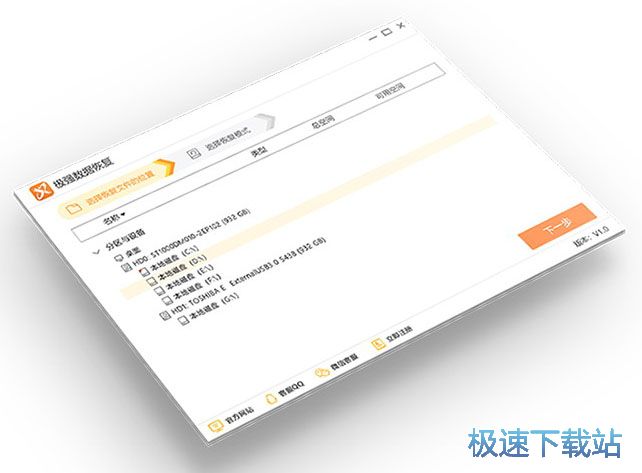极强数据恢复软件恢复C盘分区被删文件教程
时间:2018-07-17 11:47:14 作者:Joe 浏览量:45
极强数据恢复软件是一款好用的电脑数据恢复软件。使用极强数据恢复软件可以将电脑中的被删文件数据恢复到电脑中;
- 进入下载

- 极强数据恢复软件 7.0.4 官方版
大小:5.88 MB
日期:2018/9/18 15:52:30
环境:WinXP, Win7, Win8, Win10, WinAll

极速小编就给大家演示一下怎么使用极强数据恢复软件将电脑C盘分区中的被删文件恢复到电脑中吧。在极强数据恢复软件主界面中点击选择恢复文件的位置,然后点击下一步,进入恢复模式选择功能;

在恢复模式选择功能中,我们可以选择恢复删除的文件数据(文本被删除或不明原因丢失,但其他文件正常,适用于误删除文件,误清空回收站,shift+del彻底删除或被其他软件删除的情况)或者恢复整个分区文件数据(适用于误格式化磁盘分区,重装系统误分区,磁盘文件异常消失,文件及文件夹名称乱码或异常打不开,提示未格式化等情况)。极速小编选择了恢复删除的文件,然后点击下一步;

极强数据恢复软件正在扫描电脑C盘分区中的可恢复的被删除软件。目前扫描任务已经运行了14秒,扫描发现8585个文件。极强数据恢复软件预计还炫耀13分01秒才能完成扫描,请耐心等待;

扫描完成,这时候极强数据恢复软件会将扫描的发现的可以恢复到电脑中的文件列出在文件列表中,我们就可以开始选择文件进行数据恢复了;

在文件夹列表中,直接勾选想要进行数据恢复的文件,然后点击极强数据恢复软件界面右下角的恢复,就可以将选中的文件恢复到电脑中;

接下来我们要在文件导出目录选择窗口中,选择文件导出的目录。注意请勿将文件恢复到需要恢复数据的磁盘分区,以免造成二次破坏。点击选择目录就可以打开文件夹浏览窗口;

在文件夹浏览窗口中,用鼠标点击选中想要用来保存恢复被删文件的文件夹,然后点击确定。就可以完成数据恢复文件导出目录修改;

点击确定,就可以开始使用极强数据恢复软件将选中的被删文件恢复到指定的文件夹路径中;

文件数据恢复成功,这时候极强数据恢复软件会弹窗提示恢复完成,共导出2个文件。点击前往导出目录就可以打开被删文件恢复路径文件夹;

在文件恢复路径文件夹中,我们可以看到使用极强数据恢复软件恢复文件数据得到的文件。

极强数据恢复软件的使用方法就讲解到这里,希望对你们有帮助,感谢你对极速下载站的支持!
极强数据恢复软件 7.0.4 官方版
- 软件性质:国产软件
- 授权方式:免费版
- 软件语言:简体中文
- 软件大小:6017 KB
- 下载次数:73 次
- 更新时间:2019/3/28 8:50:00
- 运行平台:WinAll...
- 软件描述:很多电脑用户不小心删除了硬盘里有用的文件,非常着急,有部分网友会选择到电脑城找专... [立即下载]
相关资讯
相关软件
- 怎么将网易云音乐缓存转换为MP3文件?
- 比特精灵下载BT种子BT电影教程
- 土豆聊天软件Potato Chat中文设置教程
- 怎么注册Potato Chat?土豆聊天注册账号教程...
- 浮云音频降噪软件对MP3降噪处理教程
- 英雄联盟官方助手登陆失败问题解决方法
- 蜜蜂剪辑添加视频特效教程
- 比特彗星下载BT种子电影教程
- 好图看看安装与卸载
- 豪迪QQ群发器发送好友使用方法介绍
- 生意专家教你如何做好短信营销
- 怎么使用有道云笔记APP收藏网页链接?
- 怎么在有道云笔记APP中添加文字笔记
- 怎么移除手机QQ导航栏中的QQ看点按钮?
- 怎么对PDF文档添加文字水印和图片水印?
- 批量向视频添加文字水印和图片水印教程
- APE Player播放APE音乐和转换格式教程
- 360桌面助手整理桌面图标及添加待办事项教程...
- Clavier Plus设置微信电脑版快捷键教程
- 易达精细进销存新增销售记录和商品信息教程...